پلاگین Android Dynamic Performance Framework) (ADPF) برای Unreal Engine عملکرد پایداری را ارائه می دهد و از فشار حرارتی جلوگیری می کند.
می توانید افزونه را از گیت هاب دانلود کنید .
نحوه استفاده از پلاگین ADPF Unreal Engine
افزونه را دانلود کنید
افزونه را در پوشه افزونه پروژه کپی کنید
افزونه ADPF Unreal Engine را در ویرایشگر Unreal فعال کنید
ویرایشگر Unreal را دوباره راه اندازی کنید
بازی را بسازید و بپزید

پیکربندی کنسول پلاگین
این افزونه دارای متغیرهای کنسول Unreal Engine زیر است که به شما امکان می دهد گزینه های افزونه را در زمان اجرا تغییر دهید:
CVar | ارزش های معتبر | مقدار پیش فرض | توضیحات |
|---|---|---|---|
r.AndroidPerformanceEnabled | 0، 1 | 1 | افزونه Android Performance را فعال/غیرفعال کنید. این افزونه از API سازگاری اندروید برای تنظیم تنظیمات بازی بر اساس وضعیت حرارتی دستگاه استفاده می کند و در صورت نیاز CPU را تنظیم می کند. 0: خاموش (غیرفعال) 1: روشن (فعال) |
r.AndroidPerformanceHintEnabled | 0، 1 | 1 | فعال/غیرفعال کردن مدیریت راهنمایی عملکرد. این تنظیم را برای تقویت بهینه رشته در دستگاههای Android پشتیبانیشده فعال کنید. 0: خاموش (غیرفعال) 1: روشن (فعال) |
r.AndroidPerformanceChangeQualities | 0، 1، 2 | 1 | نحوه تنظیم وضعیت حرارتی سطح وفاداری بازی را انتخاب کنید. 0: سیستم هیچ تنظیماتی را انجام نمی دهد 1: تنظیمات با توجه به فضای سر حرارتی تنظیم می شود 2: تنظیمات با توجه به شنونده حرارتی تنظیم می شود |
پلاگین ADPF Unreal Engine چگونه کار می کند
این افزونه تابع Monitor() را هر فریم فراخوانی می کند و زمان سپری شده از بررسی حرارتی قبلی را بررسی می کند. اگر حداقل یک ثانیه گذشته باشد، افزونه دمای فعلی را میخواند و تعیین میکند که آیا تغییر در کیفیت گرافیک ضروری است (به عنوان مثال، اگر بازی از نظر حرارتی درنگ است یا نزدیک به آستانه دریچه گاز حرارتی است) و تنظیمات را بر اساس آن تنظیم میکند.
این افزونه همچنین مدت زمان فریم هدف و واقعی را به API مربوط به جلسه راهنمایی عملکرد گزارش می دهد و فرکانس CPU را افزایش می دهد یا در صورت نیاز زمان بندی CPU را تنظیم می کند.
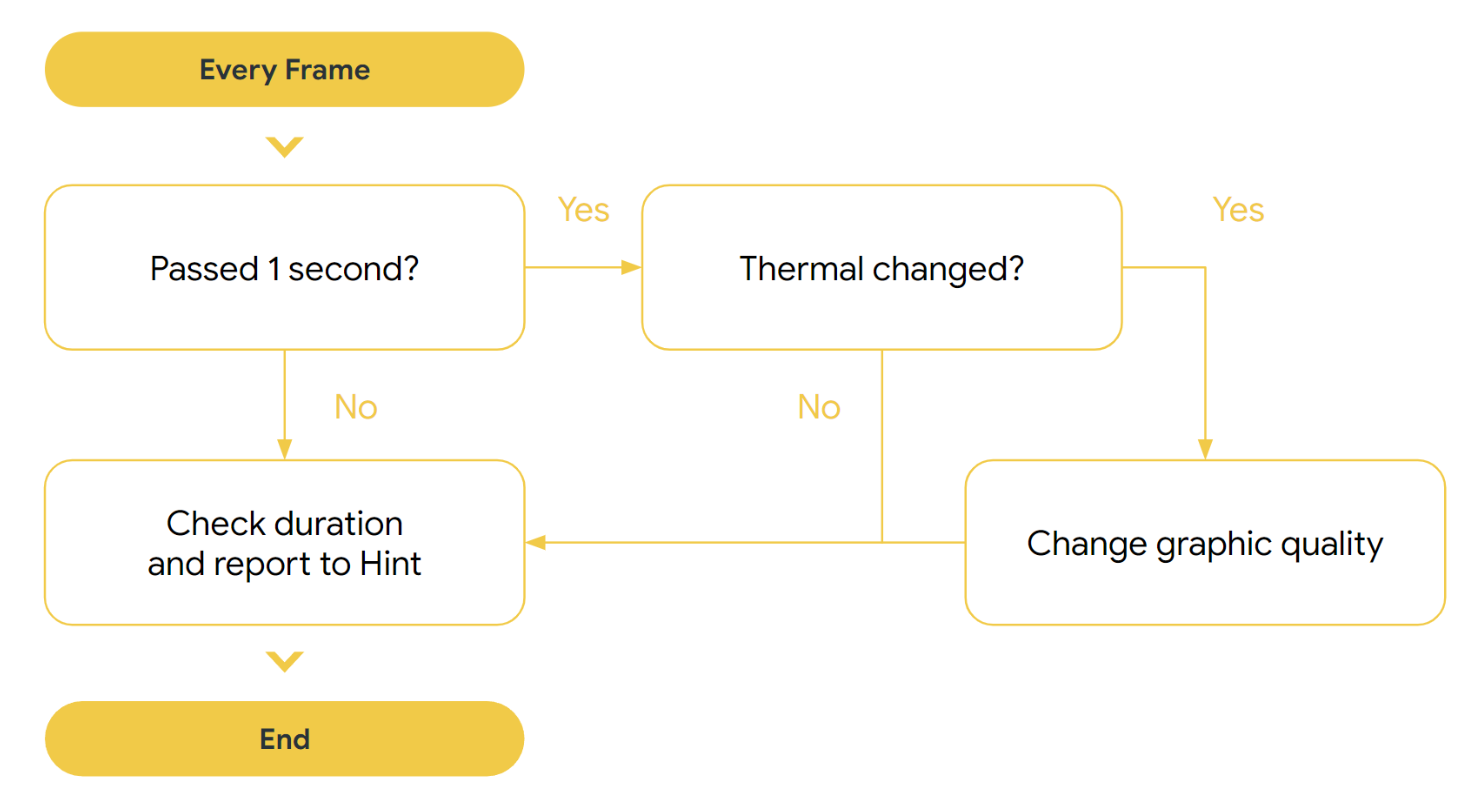
نحوه تغییر کیفیت گرافیک بر اساس حالت حرارتی
این افزونه کیفیت گرافیک را با استفاده از مقیاس پذیری Unreal Engine بر اساس بازخورد API های حرارتی تنظیم می کند. مقیاس پذیری موتور Unreal دارای چهار سطح از 3 (بالاترین کیفیت) تا 0 (پایین ترین کیفیت) است. هر سطح به مقیاس وضوح، فاصله مشاهده، ضد aliasing، پس از پردازش، و ویژگی های دیگر ترسیم شده است.
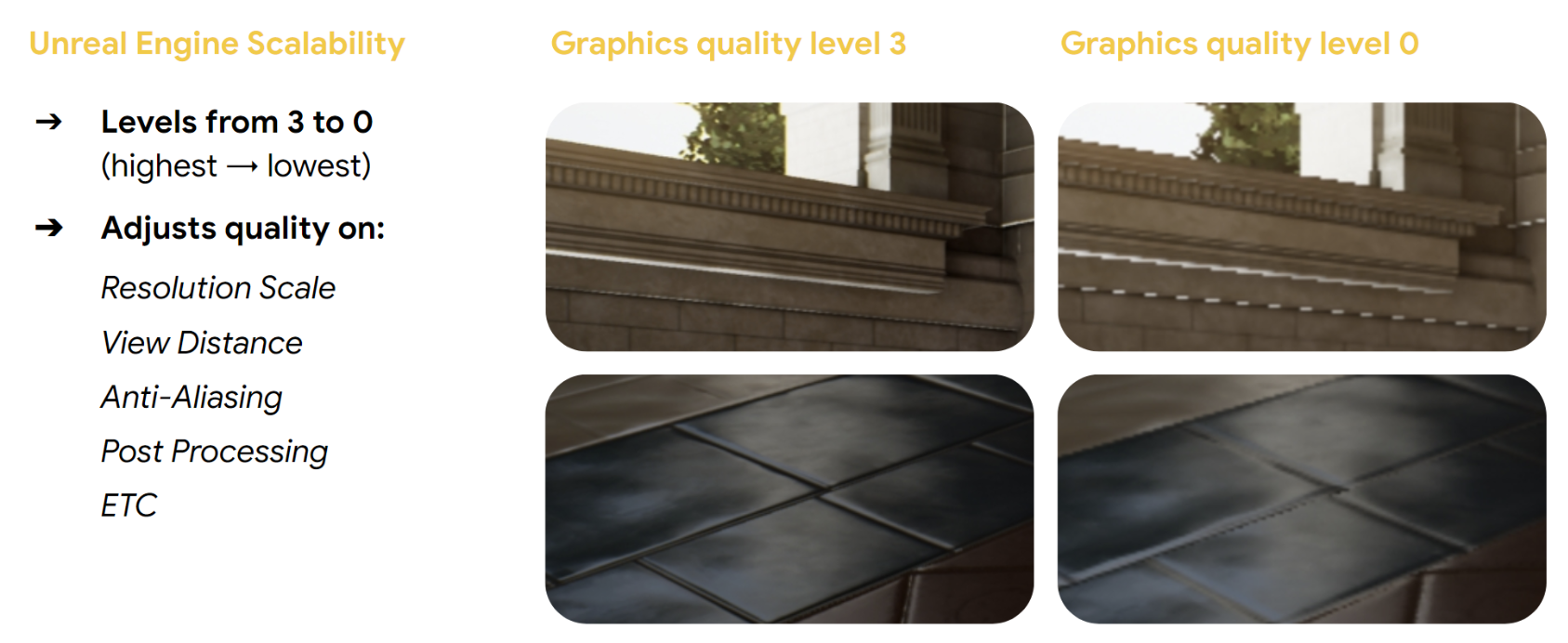
ADPF دو راه برای تعیین وضعیت حرارتی دستگاه دارد: فضای سر حرارتی و وضعیت حرارتی . فضای سر حرارتی مقدار دقیق تری را ارائه می دهد. و بنابراین، افزونه به طور پیشفرض از headroom حرارتی استفاده میکند و API وضعیت حرارتی را غیرفعال میکند.
مقیاس پذیری موتور Unreal بر اساس مقادیر حرارتی زیر تغییر می کند:
فضای سر حرارتی
- < 0.75: سطح کیفیت 3
- 0.75 تا 0.85: سطح کیفیت 2
- 0.85 تا 0.95: سطح کیفیت 1
- > 0.95: سطح کیفیت 0
وضعیت حرارتی
- هیچ: سطح کیفیت 3
- نور: سطح کیفیت 2
- متوسط: سطح کیفیت 1
- شدید و بحرانی: سطح کیفیت 0
برای اطلاعات بیشتر، API حرارتی را ببینید.
API های راهنمایی عملکرد
این افزونه دارای دو نوع جلسه راهنمایی عملکرد است - یکی برای رشته بازی، دیگری برای رشته های رندر (رشته های رندر و RHI). این دو نوع راهنمایی عملکرد برای گزارش مدت زمان واقعی و هدف هر فریم استفاده می شود. سیستم فرکانس CPU را تنظیم می کند و زمانی که مدت زمان واقعی با مدت زمان هدف متفاوت است، انتخاب های زمان بندی بهتری انجام می دهد.
برای جزئیات، به Performance Hint API مراجعه کنید.
بهترین شیوه ها
این پلاگین از throttling حرارتی جلوگیری می کند و یک FPS هدف پایدار را با اجرای اولیه خود فراهم می کند. برای دستیابی به نتایج فوری، ADPF را با سطوح مقیاس پذیری پیش فرض Unreal Engine اعمال کنید.
با این حال، از آنجایی که هر بازی متفاوت است، سطوح مقیاسپذیری را برای هر پارامتر، مانند مقیاس وضوح، فاصله مشاهده، ضد aliasing، پس از پردازش، سایهها، بافتها و جلوهها تنظیم کنید تا به ADPF اجازه دهد تا عملکرد پویا را به طور کامل برای بازی شما ارائه دهد.
در اینجا سه مرحله کلیدی برای به دست آوردن بهترین نتایج با افزونه ADPF Unreal آورده شده است:
- یک خط پایه ایجاد کنید: قبل از استفاده از ADPF، عملکرد بازی خود را به طور کامل نمایه کنید. این داده ها به عنوان یک معیار با ارزش برای مقایسه پس از پیاده سازی افزونه عمل خواهند کرد.
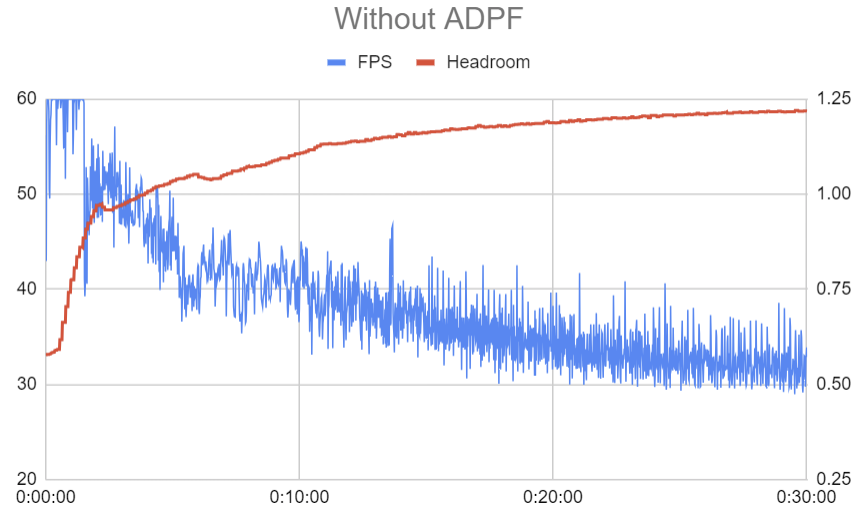
شکل 4. یک خط پایه ایجاد کنید. - مقیاسپذیری غیرواقعی را مهار کنید: مقیاسپذیری غیرواقعی را آزمایش کنید، حتی اگر دستاوردهای عملکردی متوسطی ارائه دهد. این به مزایای عملکرد بدون تلاش زیاد کمک می کند.
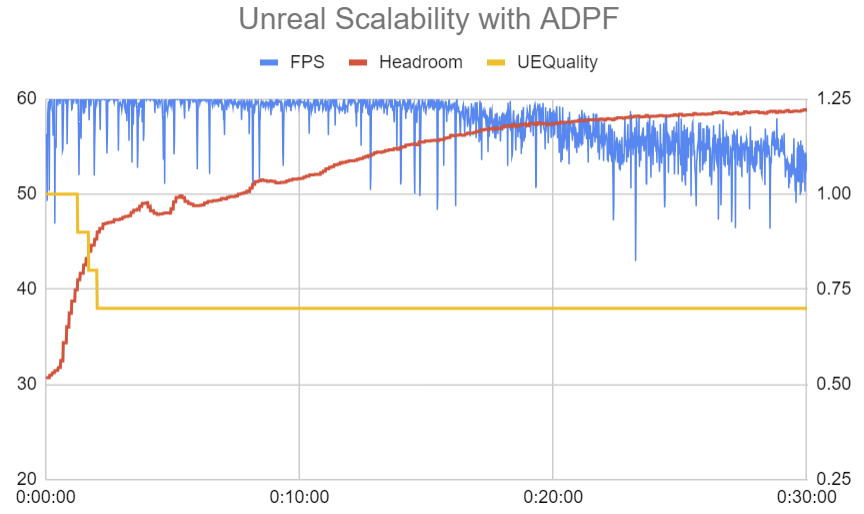
شکل 5. مقیاس پذیری غیرواقعی را مهار کنید. - اولویت بندی تنظیمات گرافیکی درون بازی: سطوح کیفیت گرافیک درون بازی خود را بهینه کنید. این تنظیمات بهطور خاص برای محتوای بازی شما تنظیم شدهاند و نرخ فریم نرمتر و مدیریت حرارتی بهتر را تضمین میکنند.
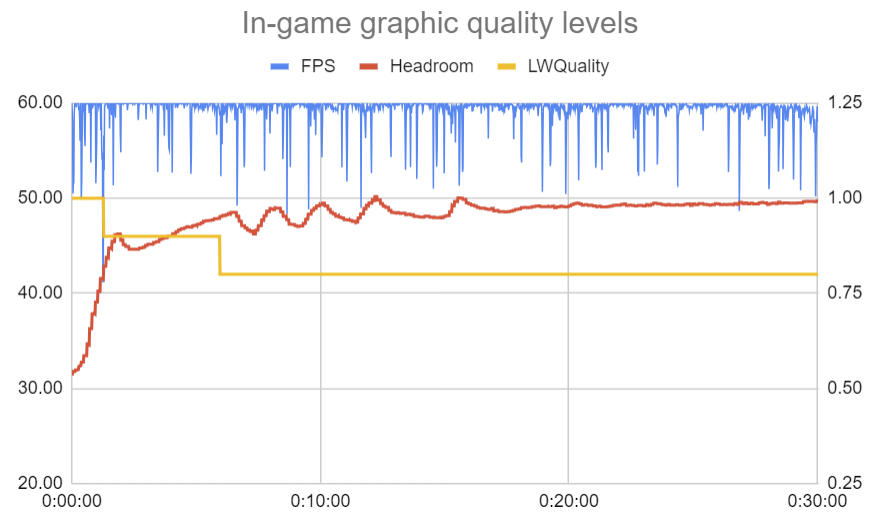
شکل 6. تنظیمات گرافیکی درون بازی را اولویت بندی کنید.
پلاگین Android Dynamic Performance Framework) (ADPF) برای Unreal Engine عملکرد پایداری را ارائه می دهد و از فشار حرارتی جلوگیری می کند.
می توانید افزونه را از گیت هاب دانلود کنید .
نحوه استفاده از پلاگین ADPF Unreal Engine
افزونه را دانلود کنید
افزونه را در پوشه افزونه پروژه کپی کنید
افزونه ADPF Unreal Engine را در ویرایشگر Unreal فعال کنید
ویرایشگر Unreal را دوباره راه اندازی کنید
بازی را بسازید و بپزید

پیکربندی کنسول پلاگین
این افزونه دارای متغیرهای کنسول Unreal Engine زیر است که به شما امکان می دهد گزینه های افزونه را در زمان اجرا تغییر دهید:
CVar | ارزش های معتبر | مقدار پیش فرض | توضیحات |
|---|---|---|---|
r.AndroidPerformanceEnabled | 0، 1 | 1 | افزونه Android Performance را فعال/غیرفعال کنید. این افزونه از API سازگاری اندروید برای تنظیم تنظیمات بازی بر اساس وضعیت حرارتی دستگاه استفاده می کند و در صورت نیاز CPU را تنظیم می کند. 0: خاموش (غیرفعال) 1: روشن (فعال) |
r.AndroidPerformanceHintEnabled | 0، 1 | 1 | فعال/غیرفعال کردن مدیریت راهنمایی عملکرد. این تنظیم را برای تقویت بهینه رشته در دستگاههای Android پشتیبانیشده فعال کنید. 0: خاموش (غیرفعال) 1: روشن (فعال) |
r.AndroidPerformanceChangeQualities | 0، 1، 2 | 1 | نحوه تنظیم وضعیت حرارتی سطح وفاداری بازی را انتخاب کنید. 0: سیستم هیچ تنظیماتی را انجام نمی دهد 1: تنظیمات با توجه به فضای سر حرارتی تنظیم می شود 2: تنظیمات با توجه به شنونده حرارتی تنظیم می شود |
پلاگین ADPF Unreal Engine چگونه کار می کند
این افزونه تابع Monitor() را هر فریم فراخوانی می کند و زمان سپری شده از بررسی حرارتی قبلی را بررسی می کند. اگر حداقل یک ثانیه گذشته باشد، افزونه دمای فعلی را میخواند و تعیین میکند که آیا تغییر در کیفیت گرافیک ضروری است (به عنوان مثال، اگر بازی از نظر حرارتی درنگ است یا نزدیک به آستانه دریچه گاز حرارتی است) و تنظیمات را بر اساس آن تنظیم میکند.
این افزونه همچنین مدت زمان فریم هدف و واقعی را به API مربوط به جلسه راهنمایی عملکرد گزارش می دهد و فرکانس CPU را افزایش می دهد یا در صورت نیاز زمان بندی CPU را تنظیم می کند.
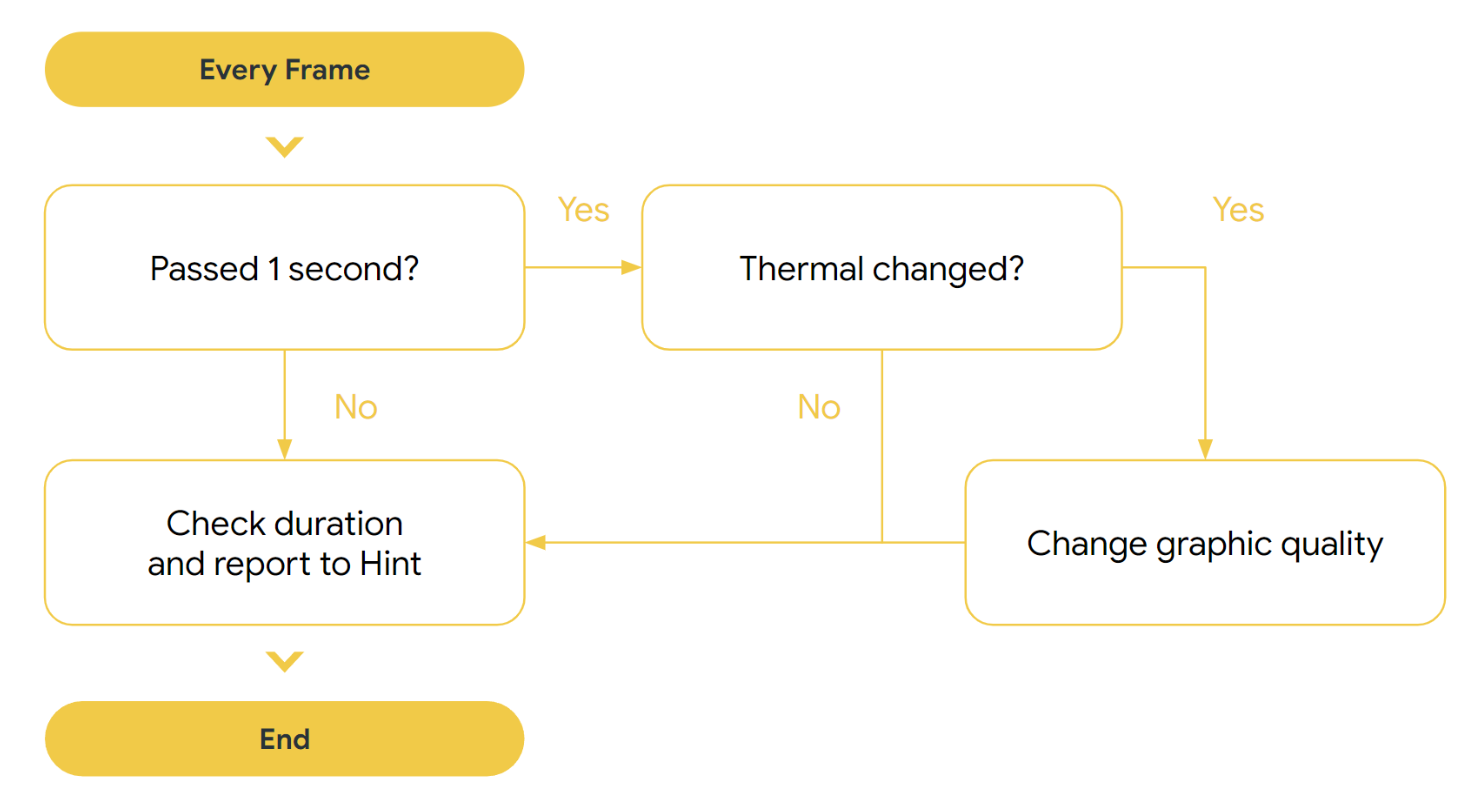
نحوه تغییر کیفیت گرافیک بر اساس حالت حرارتی
این افزونه کیفیت گرافیک را با استفاده از مقیاس پذیری Unreal Engine بر اساس بازخورد API های حرارتی تنظیم می کند. مقیاس پذیری موتور Unreal دارای چهار سطح از 3 (بالاترین کیفیت) تا 0 (پایین ترین کیفیت) است. هر سطح به مقیاس وضوح، فاصله مشاهده، ضد aliasing، پس از پردازش، و ویژگی های دیگر ترسیم شده است.
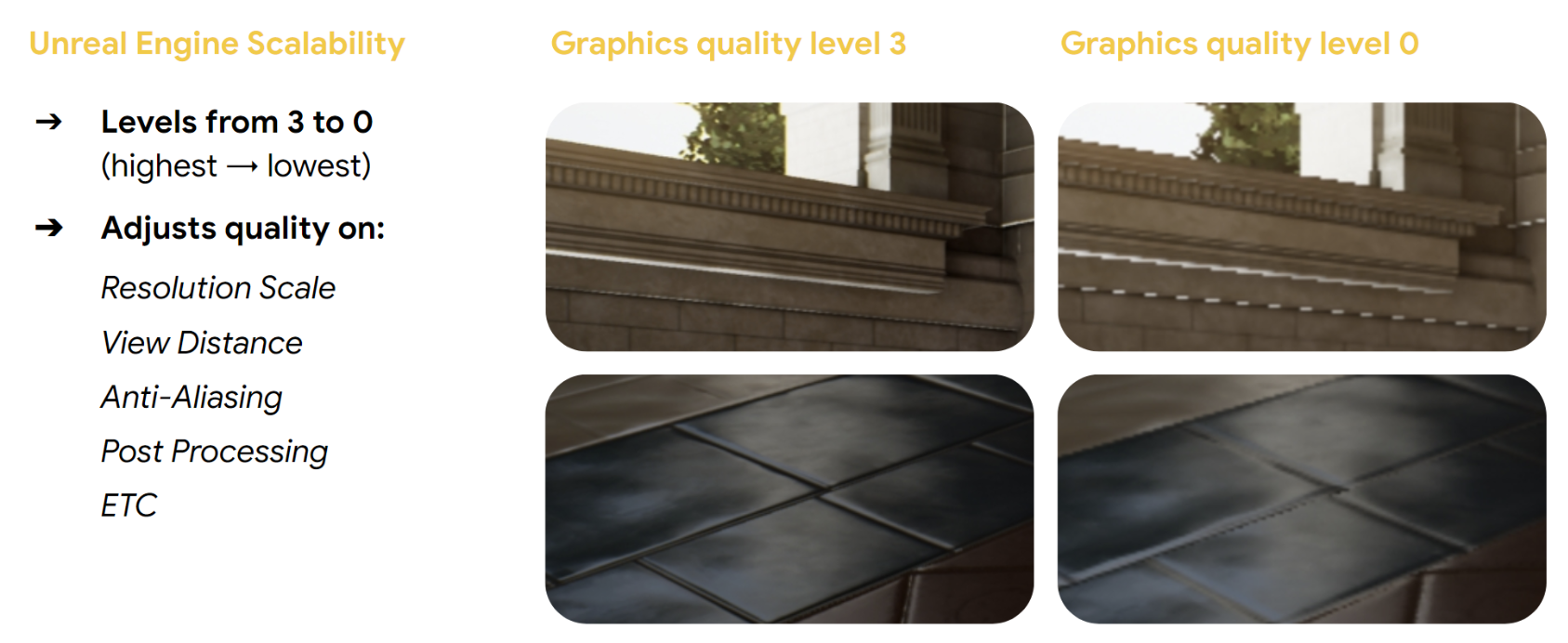
ADPF دو راه برای تعیین وضعیت حرارتی دستگاه دارد: فضای سر حرارتی و وضعیت حرارتی . فضای سر حرارتی مقدار دقیق تری را ارائه می دهد. و بنابراین، افزونه به طور پیشفرض از headroom حرارتی استفاده میکند و API وضعیت حرارتی را غیرفعال میکند.
مقیاس پذیری موتور Unreal بر اساس مقادیر حرارتی زیر تغییر می کند:
فضای سر حرارتی
- < 0.75: سطح کیفیت 3
- 0.75 تا 0.85: سطح کیفیت 2
- 0.85 تا 0.95: سطح کیفیت 1
- > 0.95: سطح کیفیت 0
وضعیت حرارتی
- هیچ: سطح کیفیت 3
- نور: سطح کیفیت 2
- متوسط: سطح کیفیت 1
- شدید و بحرانی: سطح کیفیت 0
برای اطلاعات بیشتر، API حرارتی را ببینید.
API های راهنمایی عملکرد
این افزونه دارای دو نوع جلسه راهنمایی عملکرد است - یکی برای رشته بازی، دیگری برای رشته های رندر (رشته های رندر و RHI). این دو نوع راهنمایی عملکرد برای گزارش مدت زمان واقعی و هدف هر فریم استفاده می شود. سیستم فرکانس CPU را تنظیم می کند و زمانی که مدت زمان واقعی با مدت زمان هدف متفاوت است، انتخاب های زمان بندی بهتری انجام می دهد.
برای جزئیات، به Performance Hint API مراجعه کنید.
بهترین شیوه ها
این پلاگین از throttling حرارتی جلوگیری می کند و یک FPS هدف پایدار را با اجرای اولیه خود فراهم می کند. برای دستیابی به نتایج فوری، ADPF را با سطوح مقیاس پذیری پیش فرض Unreal Engine اعمال کنید.
با این حال، از آنجایی که هر بازی متفاوت است، سطوح مقیاسپذیری را برای هر پارامتر، مانند مقیاس وضوح، فاصله مشاهده، ضد aliasing، پس از پردازش، سایهها، بافتها و جلوهها تنظیم کنید تا به ADPF اجازه دهد تا عملکرد پویا را به طور کامل برای بازی شما ارائه دهد.
در اینجا سه مرحله کلیدی برای به دست آوردن بهترین نتایج با افزونه ADPF Unreal آورده شده است:
- یک خط پایه ایجاد کنید: قبل از استفاده از ADPF، عملکرد بازی خود را به طور کامل نمایه کنید. این داده ها به عنوان یک معیار با ارزش برای مقایسه پس از پیاده سازی افزونه عمل خواهند کرد.
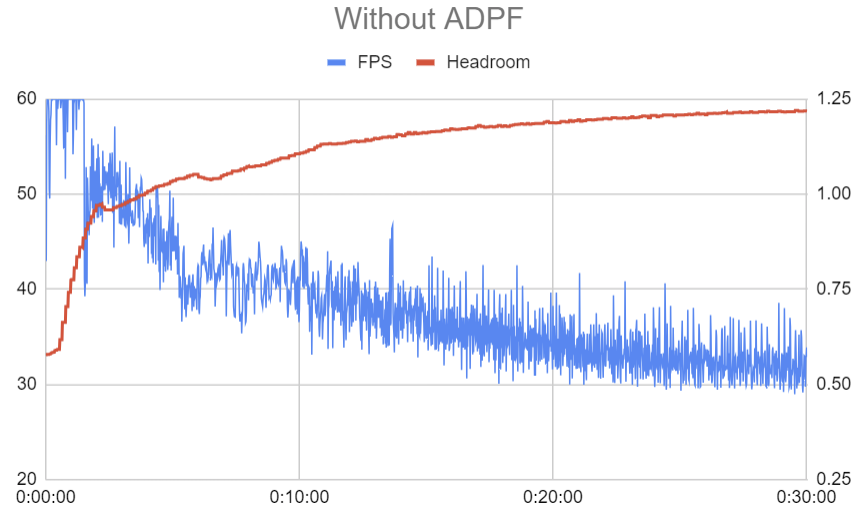
شکل 4. یک خط پایه ایجاد کنید. - مقیاسپذیری غیرواقعی را مهار کنید: مقیاسپذیری غیرواقعی را آزمایش کنید، حتی اگر دستاوردهای عملکردی متوسطی ارائه دهد. این به مزایای عملکرد بدون تلاش زیاد کمک می کند.
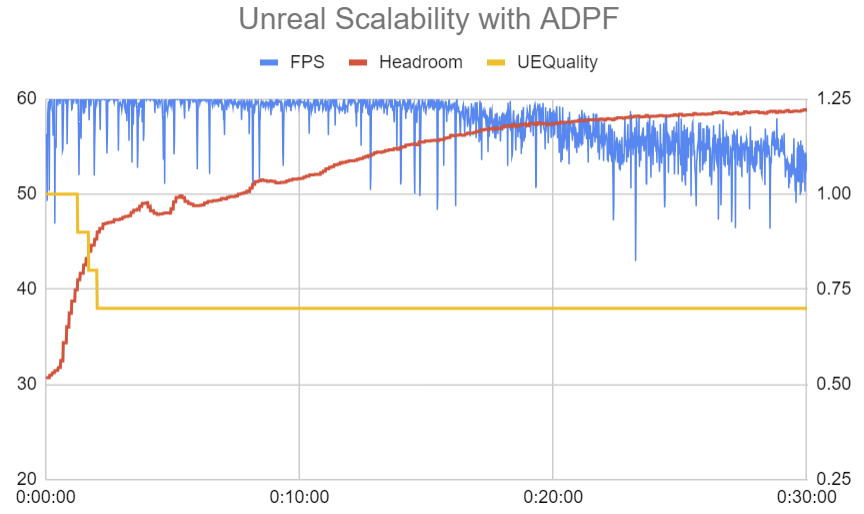
شکل 5. مقیاس پذیری غیرواقعی را مهار کنید. - اولویت بندی تنظیمات گرافیکی درون بازی: سطوح کیفیت گرافیک درون بازی خود را بهینه کنید. این تنظیمات بهطور خاص برای محتوای بازی شما تنظیم شدهاند و نرخ فریم نرمتر و مدیریت حرارتی بهتر را تضمین میکنند.
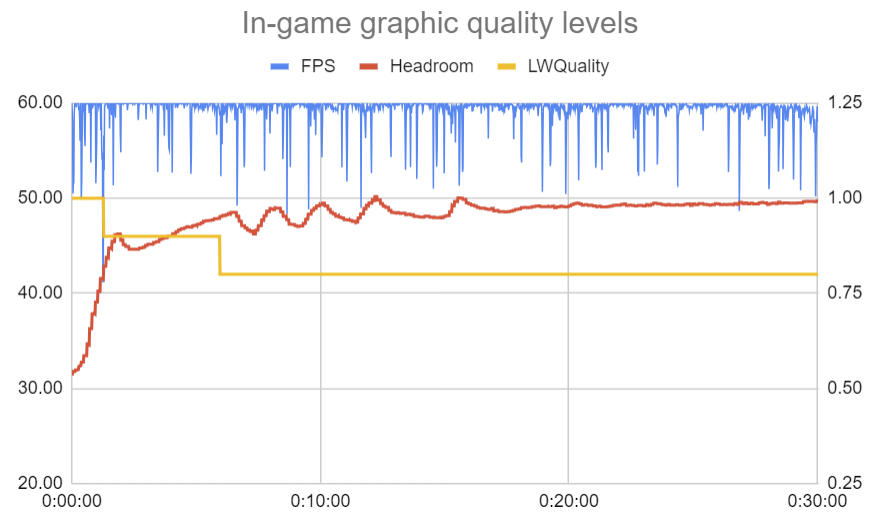
شکل 6. تنظیمات گرافیکی درون بازی را اولویت بندی کنید.
پلاگین Android Dynamic Performance Framework) (ADPF) برای Unreal Engine عملکرد پایداری را ارائه می دهد و از فشار حرارتی جلوگیری می کند.
می توانید افزونه را از گیت هاب دانلود کنید .
نحوه استفاده از پلاگین ADPF Unreal Engine
افزونه را دانلود کنید
افزونه را در پوشه افزونه پروژه کپی کنید
افزونه ADPF Unreal Engine را در ویرایشگر Unreal فعال کنید
ویرایشگر Unreal را دوباره راه اندازی کنید
بازی را بسازید و بپزید

پیکربندی کنسول پلاگین
این افزونه دارای متغیرهای کنسول Unreal Engine زیر است که به شما امکان می دهد گزینه های افزونه را در زمان اجرا تغییر دهید:
CVar | ارزش های معتبر | مقدار پیش فرض | توضیحات |
|---|---|---|---|
r.AndroidPerformanceEnabled | 0، 1 | 1 | افزونه Android Performance را فعال/غیرفعال کنید. این افزونه از API سازگاری اندروید برای تنظیم تنظیمات بازی بر اساس وضعیت حرارتی دستگاه استفاده می کند و در صورت نیاز CPU را تنظیم می کند. 0: خاموش (غیرفعال) 1: روشن (فعال) |
r.AndroidPerformanceHintEnabled | 0، 1 | 1 | فعال/غیرفعال کردن مدیریت راهنمایی عملکرد. این تنظیم را برای تقویت بهینه رشته در دستگاههای Android پشتیبانیشده فعال کنید. 0: خاموش (غیرفعال) 1: روشن (فعال) |
r.AndroidPerformanceChangeQualities | 0، 1، 2 | 1 | نحوه تنظیم وضعیت حرارتی سطح وفاداری بازی را انتخاب کنید. 0: سیستم هیچ تنظیماتی را انجام نمی دهد 1: تنظیمات با توجه به فضای سر حرارتی تنظیم می شود 2: تنظیمات با توجه به شنونده حرارتی تنظیم می شود |
پلاگین ADPF Unreal Engine چگونه کار می کند
این افزونه تابع Monitor() را هر فریم فراخوانی می کند و زمان سپری شده از بررسی حرارتی قبلی را بررسی می کند. اگر حداقل یک ثانیه گذشته باشد، افزونه دمای فعلی را میخواند و تعیین میکند که آیا تغییر در کیفیت گرافیک ضروری است (به عنوان مثال، اگر بازی از نظر حرارتی درنگ است یا نزدیک به آستانه دریچه گاز حرارتی است) و تنظیمات را بر اساس آن تنظیم میکند.
این افزونه همچنین مدت زمان فریم هدف و واقعی را به API مربوط به جلسه راهنمایی عملکرد گزارش می دهد و فرکانس CPU را افزایش می دهد یا در صورت نیاز زمان بندی CPU را تنظیم می کند.
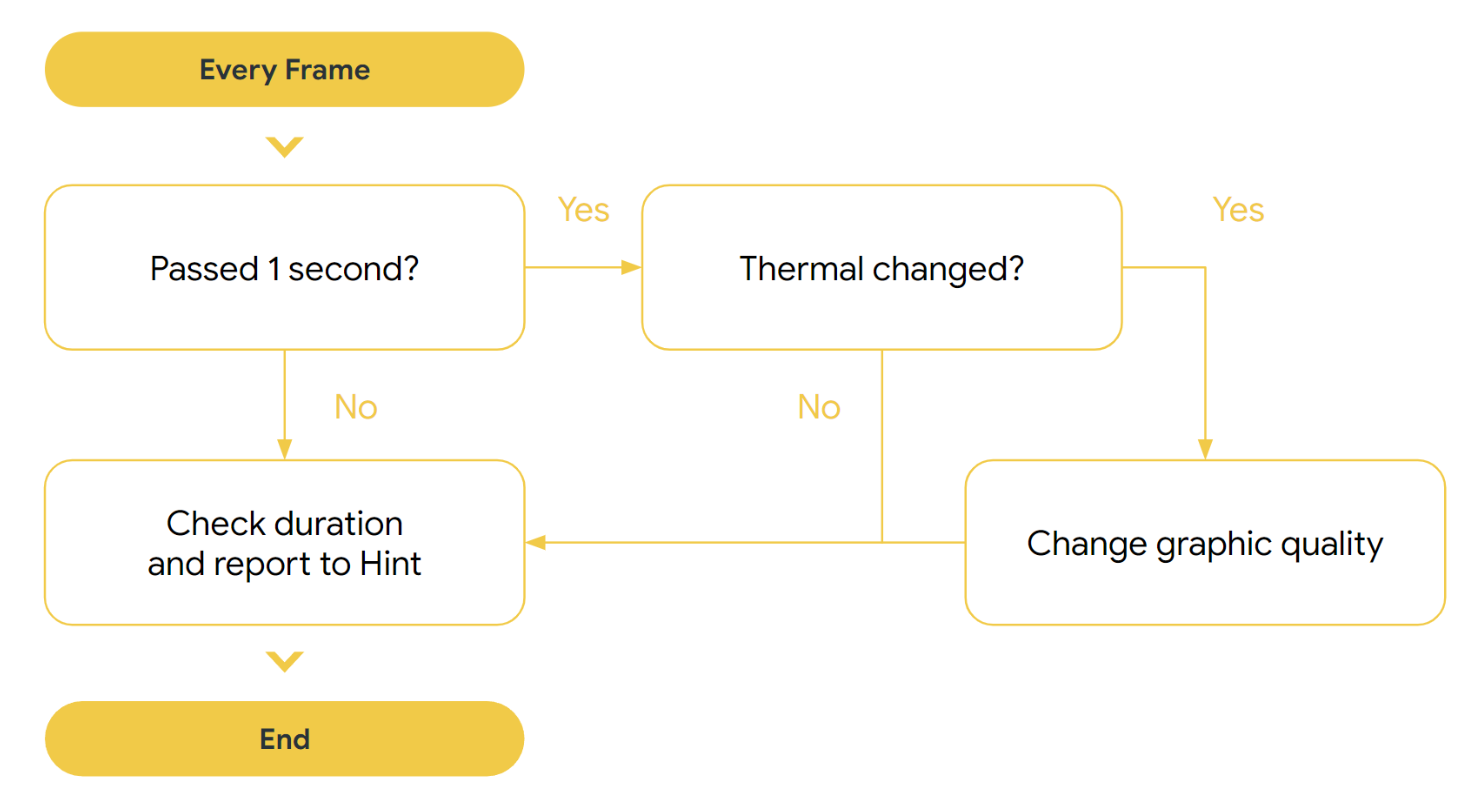
نحوه تغییر کیفیت گرافیک بر اساس حالت حرارتی
این افزونه کیفیت گرافیک را با استفاده از مقیاس پذیری Unreal Engine بر اساس بازخورد API های حرارتی تنظیم می کند. مقیاس پذیری موتور Unreal دارای چهار سطح از 3 (بالاترین کیفیت) تا 0 (پایین ترین کیفیت) است. هر سطح به مقیاس وضوح، فاصله مشاهده، ضد aliasing، پس از پردازش، و ویژگی های دیگر ترسیم شده است.
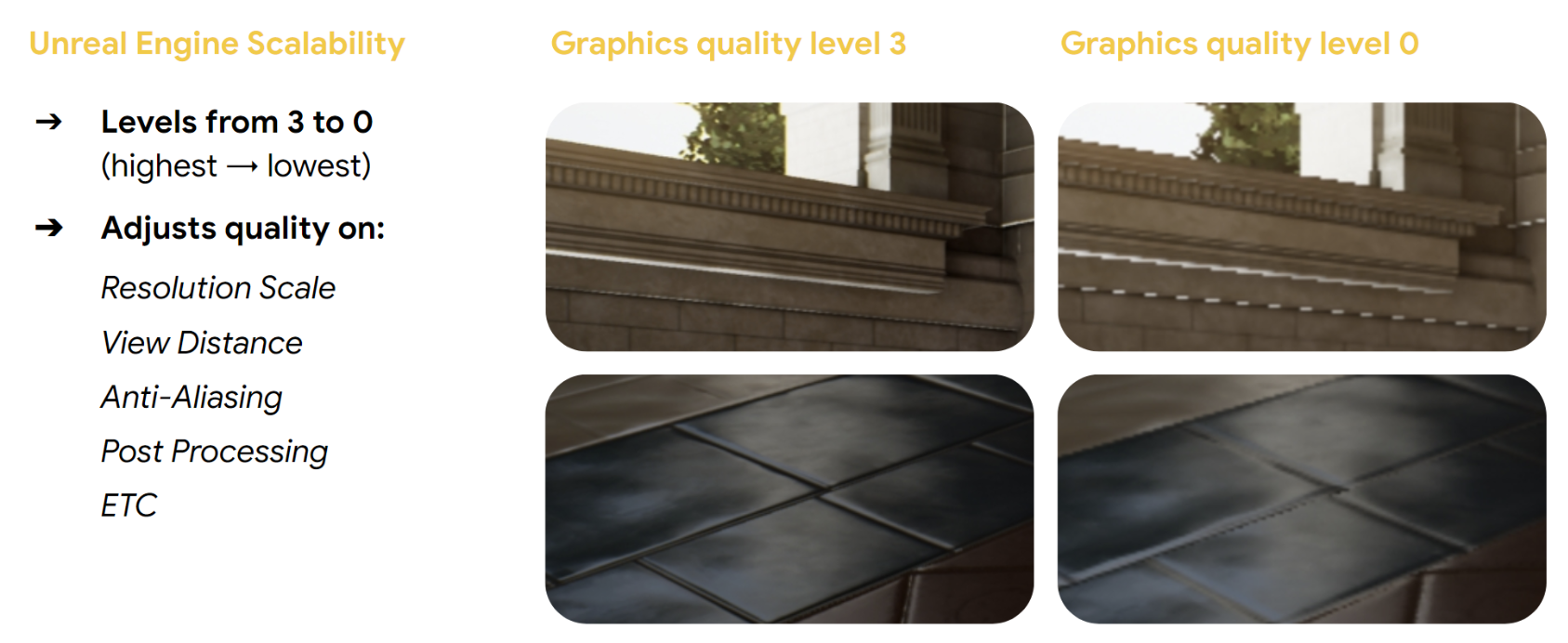
ADPF دو راه برای تعیین وضعیت حرارتی دستگاه دارد: فضای سر حرارتی و وضعیت حرارتی . فضای سر حرارتی مقدار دقیق تری را ارائه می دهد. و بنابراین، افزونه به طور پیشفرض از headroom حرارتی استفاده میکند و API وضعیت حرارتی را غیرفعال میکند.
مقیاس پذیری موتور Unreal بر اساس مقادیر حرارتی زیر تغییر می کند:
فضای سر حرارتی
- < 0.75: سطح کیفیت 3
- 0.75 تا 0.85: سطح کیفیت 2
- 0.85 تا 0.95: سطح کیفیت 1
- > 0.95: سطح کیفیت 0
وضعیت حرارتی
- هیچ: سطح کیفیت 3
- نور: سطح کیفیت 2
- متوسط: سطح کیفیت 1
- شدید و بحرانی: سطح کیفیت 0
برای اطلاعات بیشتر، API حرارتی را ببینید.
API های راهنمایی عملکرد
این افزونه دارای دو نوع جلسه راهنمایی عملکرد است - یکی برای رشته بازی، دیگری برای رشته های رندر (رشته های رندر و RHI). این دو نوع راهنمایی عملکرد برای گزارش مدت زمان واقعی و هدف هر فریم استفاده می شود. سیستم فرکانس CPU را تنظیم می کند و زمانی که مدت زمان واقعی با مدت زمان هدف متفاوت است، انتخاب های زمان بندی بهتری انجام می دهد.
برای جزئیات، به Performance Hint API مراجعه کنید.
بهترین شیوه ها
این پلاگین از throttling حرارتی جلوگیری می کند و یک FPS هدف پایدار را با اجرای اولیه خود فراهم می کند. برای دستیابی به نتایج فوری، ADPF را با سطوح مقیاس پذیری پیش فرض Unreal Engine اعمال کنید.
با این حال، از آنجایی که هر بازی متفاوت است، سطوح مقیاسپذیری را برای هر پارامتر، مانند مقیاس وضوح، فاصله مشاهده، ضد aliasing، پس از پردازش، سایهها، بافتها و جلوهها تنظیم کنید تا به ADPF اجازه دهد تا عملکرد پویا را به طور کامل برای بازی شما ارائه دهد.
در اینجا سه مرحله کلیدی برای به دست آوردن بهترین نتایج با افزونه ADPF Unreal آورده شده است:
- یک خط پایه ایجاد کنید: قبل از استفاده از ADPF، عملکرد بازی خود را به طور کامل نمایه کنید. این داده ها به عنوان یک معیار با ارزش برای مقایسه پس از پیاده سازی افزونه عمل خواهند کرد.
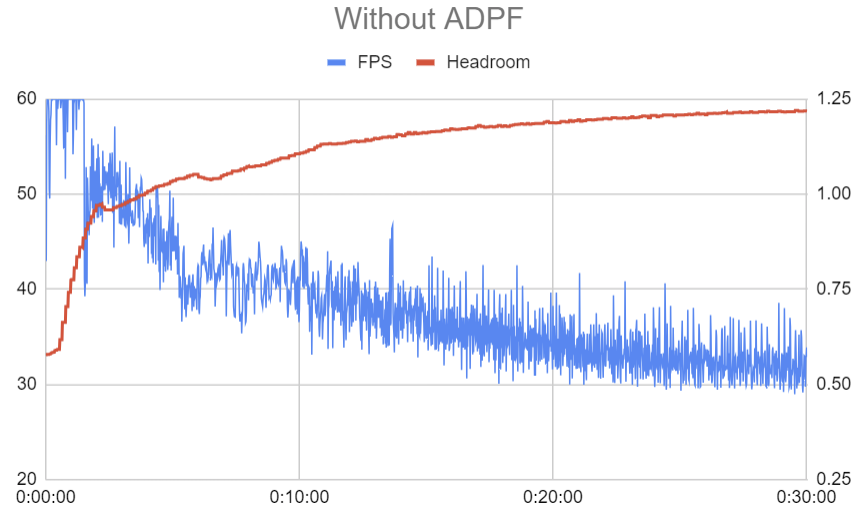
شکل 4. یک خط پایه ایجاد کنید. - مقیاسپذیری غیرواقعی را مهار کنید: مقیاسپذیری غیرواقعی را آزمایش کنید، حتی اگر دستاوردهای عملکردی متوسطی ارائه دهد. این به مزایای عملکرد بدون تلاش زیاد کمک می کند.
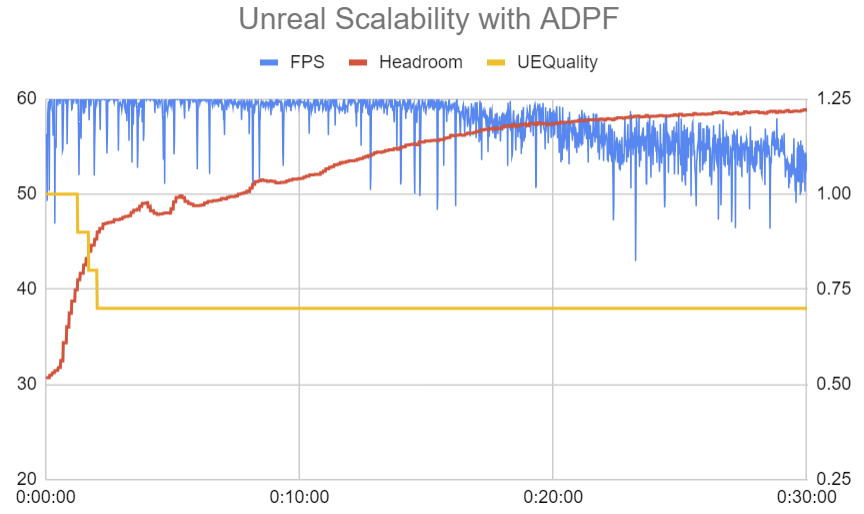
شکل 5. مقیاس پذیری غیرواقعی را مهار کنید. - تنظیمات گرافیکی درون بازی را اولویت بندی کنید: سطوح کیفی گرافیک درون بازی خود را بهینه کنید. این تنظیمات بهطور خاص برای محتوای بازی شما تنظیم شدهاند و نرخ فریم نرمتر و مدیریت حرارتی بهتر را تضمین میکنند.
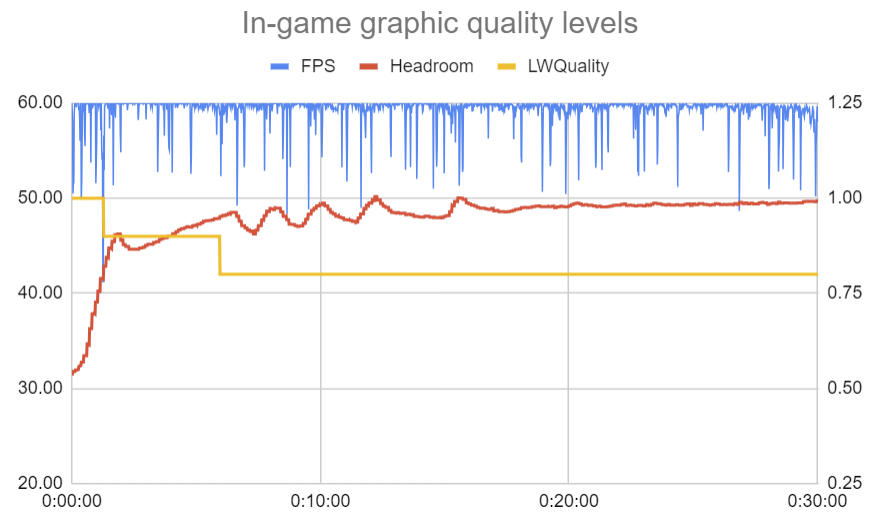
شکل 6. تنظیمات گرافیکی درون بازی را اولویت بندی کنید.

